Удерживать группу на одной странице
Этот режим позволяет избежать висячих заголовков категорий. В примере с каталогом товаров он гарантирует, что в конце страницы не появится название группы, например Beverages (напитки), а товары группы при этом не перейдут па следующую страницу.
Обычно программа Access не предотвращает неуместные разрывы страницы. Access просто старается заполнить до конца каждую страницу. Если вас это не устраивает, есть два
варианта. Можно выбрать режим обязательного размещения всей группы на одной странице (конечно, при условии, что группа занимает меньше одной страницы) или сохранения на одной странице заголовка группы и, по крайней мере, одной записи, принадлежащей группе,
Панель Группировка, сортировка и итогине предлагает установить разрыв страницы в начале каждой группы. Для этого необходимо перейти в Конструктор,выбрать раздел заголовка группы и затем выбрать на ленте Страницу свойствв группе Формат,найти параметр Конец страницы.Задать значение До раздела для установки разрыва страницы в начале каждого раздела или После раздела — в конце раздела. (Вы не увидите разницы между этими вариантами, пока в отчете используются заголовок ипримечание отчета. Если вы применяете заголовок отчета и используете значение До раздела, разрыв страницы устанавливается между заголовком отчета и первым разделом.)
Примечание
ВРежиме макета, Представлении отчетаили Конструкторедействие параметра Конец страницынезаметно. Оно отображается только в режиме Предварительный просмотрили при реальной распечатке отчета.
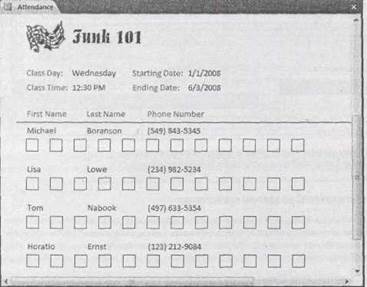
Рис. 11.25. В этом списке посещаемости для создания распечатки, совсем не похожей на типичный отчет, применяется несколько приемов, о которых вы узнали в данной главе. Отчет выводит список студентов, сгруппированных по классам. В отчете нет заголовка, а в заголовок группы для каждого класса вставлено несколько ключевых данных из таблицы Classes. Благодаря установке разрывов страниц список каждого класса начинается с новой страницы и за данными о каждом студенте следует строка нарисованных от руки элементов управления Прямоугольник,в которых можно отмечать посещаемость
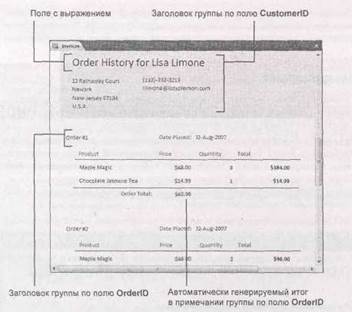
Рис. 11.27.В данном отчете информация заказа преобразуется в подготовленный для печати счет с помощью группировки и еще нескольких приемов, которые вам уже знакомы. Исходная информация извлекается из таблицы OrderDetails(дополненная данными из таблиц Orders, Productи Customer).Элементы управления Линияотделяют разные разделы счета, автоматически генерируемые итоги сообщают вам общую стоимость заказа, в выражениях комбинируется несколько полей и дополнительные текстовые фрагменты (например, "Order History for" (сведения о сделанных заказах) и "Order #" (номер заказа)). Данный пример включен в БД Boutique Fudge с загружаемым из Интернета содержимым, иллюстрирующим материал данной главы
Если у вас несколько уровней группировки, некоторую информацию можно скрыть, так чтобы отображались только сводные данные. В Режиме макетапросто выберите Работас макетами отчетов | Формат → Группировка и итоги → Без подробностей(Report Layout Tools | Formatting → Grouping & Totals → Hide Details). Если применить этот прием к примеру, показанному на рис. 11.27, программа Access скроет построчное содержание заказа, и вы увидите лишь общую стоимость каждого заказа.
Подсказка
В примере со счетами создается отчет, печатающий счета для всех заказов вашей БД. Но вы можете воспользоваться фильтрацией (см. разд. "Фильтрация" главы 3) для отбора результатов для конкретного заказа или определенного клиента.
Часть IV
